設定代行サポート(楽天)をYahoo!ショッピングに設定する流れ
こちらのご案内はECマスターズコラボプラン「セレクトプレミアム10(20)」ご利用の方に初期にご提供している設定代行サポートに関するご案内となります。
2021年1月27日にPCページ新デザイン切り替えとなりましたことで楽天とYahoo!でPCページの構成が異なる形となりました。
就きましては本ページにてご案内の通りYahoo!の利用設定を行っていただいた上で設置するツールやテンプレートはテンプレート編集にて調整し設置をご検討願います。
・ヘッダー:高さが200pxに限られます。
(エリアは1290 × 200pxとなりますが画面幅が一定幅以下になると新ストアデザインの仕様でスクロールバーがでます。)
・レフトナビ:サイドナビに独自コンテンツを設置ができなくなりました。
・フッター:こちらにはにぎわいRMIXとにぎわいランキングR3、またはおすすめショーケースなど多数の設置が可能です。
・一言コメント:スマホで出荷日バナーの設置がおすすめです。(スクロールバーがでないサイズは幅320px、高さ200pxです)
なお、YouTubeにて説明動画がございますので宜しければご参考の程お願い致します。
1月27日Yahoo!ショッピング新ストアデザインに強制切替えECステーション活用事例!【ゆっくり解説】
https://youtu.be/_gDr-fFEk8A
就きましては本ページにてご案内の通りYahoo!の利用設定を行っていただいた上で設置するツールやテンプレートはテンプレート編集にて調整し設置をご検討願います。
・ヘッダー:高さが200pxに限られます。
(エリアは1290 × 200pxとなりますが画面幅が一定幅以下になると新ストアデザインの仕様でスクロールバーがでます。)
・レフトナビ:サイドナビに独自コンテンツを設置ができなくなりました。
・フッター:こちらにはにぎわいRMIXとにぎわいランキングR3、またはおすすめショーケースなど多数の設置が可能です。
・一言コメント:スマホで出荷日バナーの設置がおすすめです。(スクロールバーがでないサイズは幅320px、高さ200pxです)
なお、YouTubeにて説明動画がございますので宜しければご参考の程お願い致します。
1月27日Yahoo!ショッピング新ストアデザインに強制切替えECステーション活用事例!【ゆっくり解説】
https://youtu.be/_gDr-fFEk8A
設定代行サポートでは楽天1店舗分を対応させていただいておりますが
楽天用に設定した内容をYahoo!ショッピングに設定する流れをご案内致したいと思います。
基本的には楽天の設定をYahoo!に設定し直すだけとなっております!
但し、Yahoo!トリプル(ストアクリエイターPROで申込み/月額3000円)が必要となっておりますので
ご利用の場合は予めお申込みをしておいていただければと思います。
トリプル申し込み方法について(Yahoo!)
https://manual.ecsystem.jp/25/#tri
手順
- 利用サービス一覧にてYahoo!ショッピングの「にぎわいRMIX」「にぎわいランキングR3」等を利用中にします。
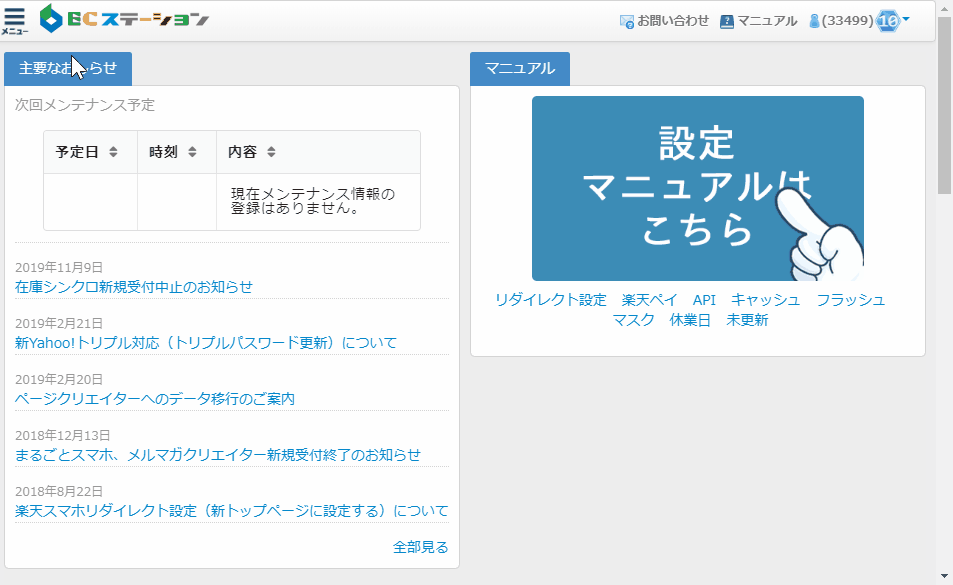
- ショップ情報の「ショップID」を登録します。
URLが「http://store.shopping.yahoo.co.jp/denzai/」の場合はdenzaiがショップIDです。
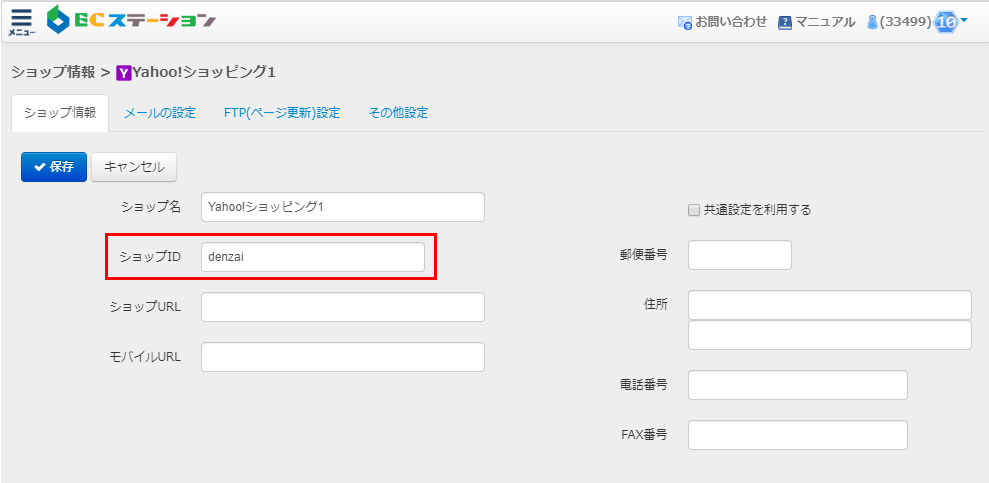
- ショップ情報の「FTP(ページ更新)設定」にてヤフートリプルパスワードを入力し接続テストし保存します。
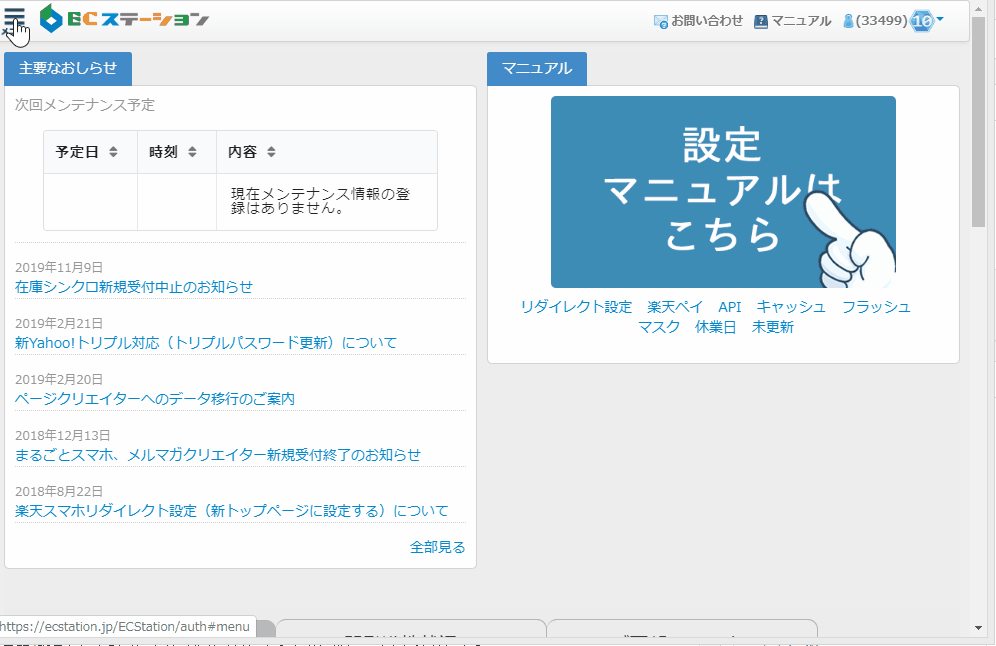
- 各ツールで楽天用に設定されていたテンプレートをYahoo!に設定し適用します。
後は楽天と同じくソースを取り出してストアクリエイターProにて貼り付けをします。
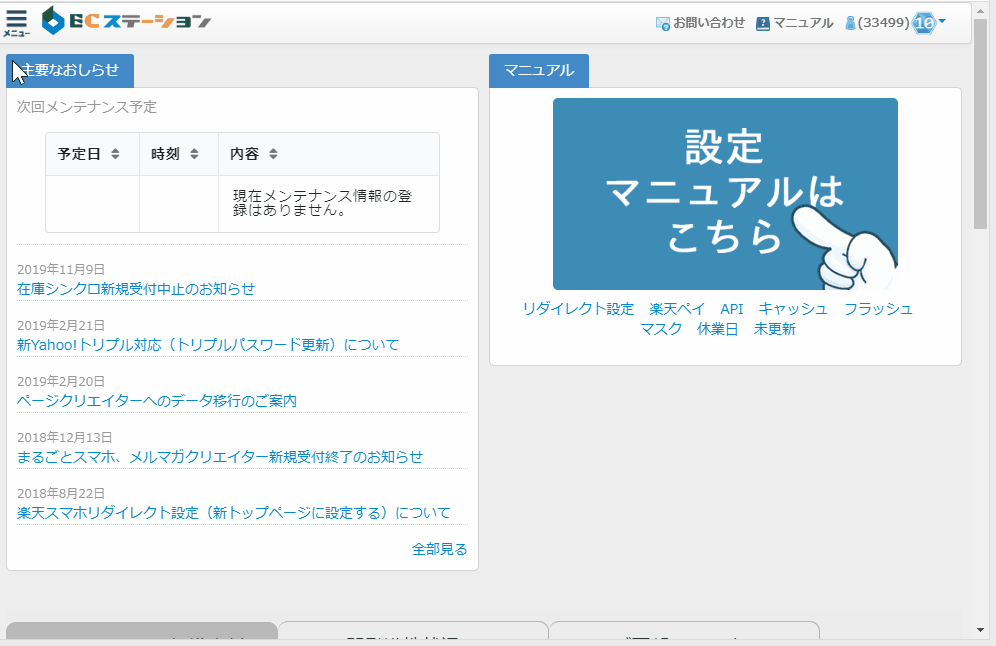
ご案内補足:
※設置先はPCページのみとなります。
※スマホについてはページクリエイターで作成したトリプルページに設置が可能です。
ご注意点:
※Yahoo!トリプルは更新反映に時間が掛かります。(アップロードされてから1.5~2時間程度お待ちいただく必要がございます。)
